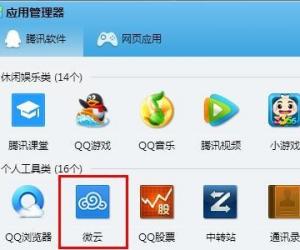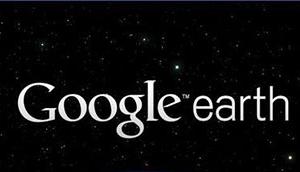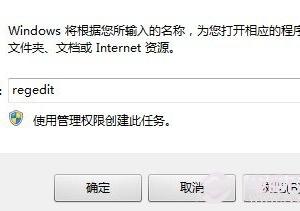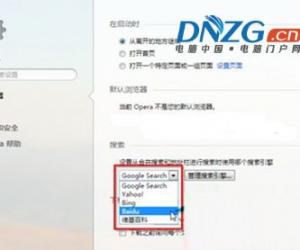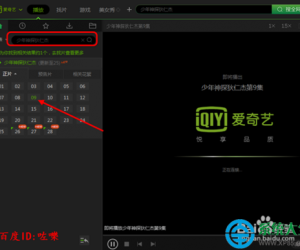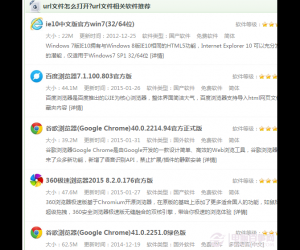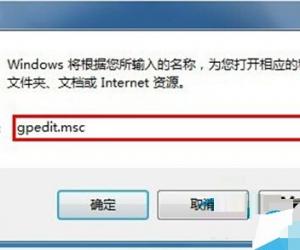U盘插在电脑无法显示盘符怎么办 u盘插入电脑不显示盘符的解决方法
发布时间:2017-01-16 14:50:40作者:知识屋
U盘插在电脑无法显示盘符怎么办 u盘插入电脑不显示盘符的解决方法。最方便的携带数据的产品就是U盘,它可以在任何电脑上进行转化数据,但也会有人遇见U盘插在电脑无法显示盘符的尴尬时刻。这样的事情发生,谁都不想的,我们不妨吃完面,再看看小编怎么说。
具体方法:
首先,我们判断可能造成的原因,有可能是虚拟光驱、网络驱动器等软件。
1、虚拟光驱
我们按照路径 C:\WINDOWS\system32\drivers文件夹,查找“sptd.sys”的文件,并且删除它,再重启电脑。
小编提醒:
本文中提到的“sptd.sys”一定不是微软Windows自带的,而是虚拟光驱的。
2、盘符被隐藏。
使用快捷组合键“win”键+“R”键调出“运行”输入regedit,确定后进入注册表。
在注册表中找到依次路径“HEKY-CURRENT-USER\Software\microsoft\windows\currentversion\policies\explorer"分支。在右窗口找到键值“NOdrives”,将其删除,电脑注销账号再重启。
小编提醒:
本文中提到的键值是“NOdrives”,而不是 “NoDriveTypeAutoRun”键值,请大家删除的时候注意了。
3、网络驱动器
系统里可能有映射的网络驱动器,导致无法分配给盘符。因此,我们断开映射的网络驱动器。
4、U盘
格式化U盘。
小编提醒:
这个方法最简单,也最揪心。迫不得已使用到这一步的时候,希望大家先多试几台电脑看看。
其次,如果以上的方法都无法恢复U盘的盘符,我们就采用下面的终极方案。
具体方法:
第一步、在桌面空白处,鼠标右键“计算机”选择“管理”进入“磁盘管理”找到并右键“可移动G盘”选中“属性”。
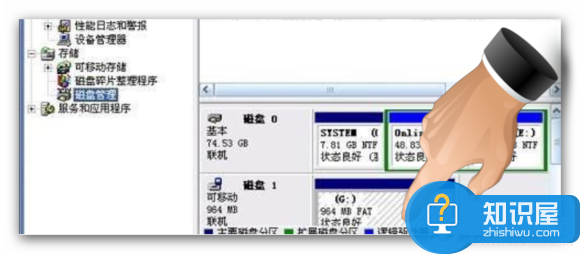
第二步、在“可移动磁盘G盘 属性”窗口,我们点击“硬件”选项卡。
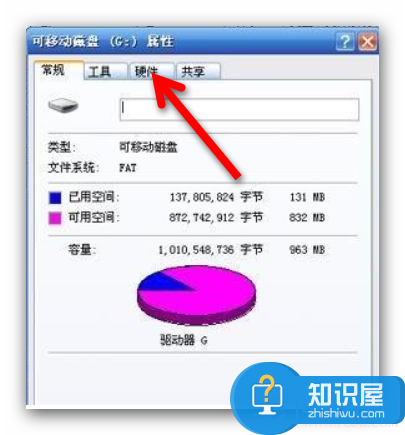
第三步、在“硬件”选项卡,我们右键“USB Device”选中“属性”。
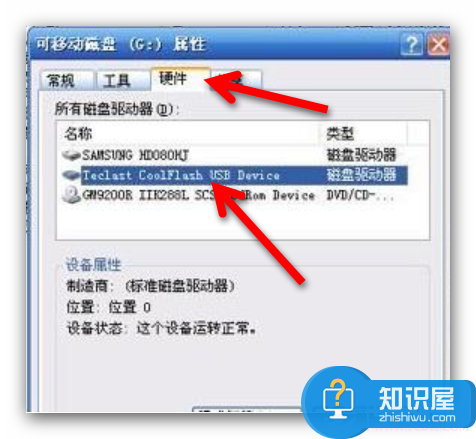
第四步、弹出窗口中,我们选中“卷”选项卡,再点击“导入”。
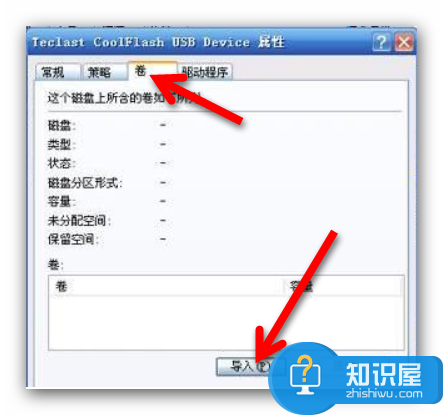
第五步、我们再点击“确定”,就可以在“计算机”中找到“可移动磁盘”了。
后记:
本文提供的win7系统U盘插在电脑无法显示盘符的解决办法,其中,终极方案是不需要重启电脑再显示,请大家注意不要多此一举。
知识阅读
软件推荐
更多 >-
1
 一寸照片的尺寸是多少像素?一寸照片规格排版教程
一寸照片的尺寸是多少像素?一寸照片规格排版教程2016-05-30
-
2
新浪秒拍视频怎么下载?秒拍视频下载的方法教程
-
3
监控怎么安装?网络监控摄像头安装图文教程
-
4
电脑待机时间怎么设置 电脑没多久就进入待机状态
-
5
农行网银K宝密码忘了怎么办?农行网银K宝密码忘了的解决方法
-
6
手机淘宝怎么修改评价 手机淘宝修改评价方法
-
7
支付宝钱包、微信和手机QQ红包怎么用?为手机充话费、淘宝购物、买电影票
-
8
不认识的字怎么查,教你怎样查不认识的字
-
9
如何用QQ音乐下载歌到内存卡里面
-
10
2015年度哪款浏览器好用? 2015年上半年浏览器评测排行榜!